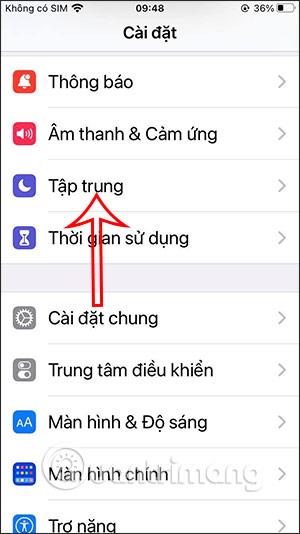Fokusläge på iPhone har använts sedan iOS 15 tillsammans med många andra nya funktioner som att ställa in bakgrundsbilder för Safari, till exempel. Fokusläge hjälper oss att fokusera mer på arbetet och öppnas genom att komma åt från Kontrollcenter. Men efter ett tag kanske du inte vill använda det här fokusläget längre och vill stänga av det, ta sedan bort dem och be Control Center att städa i Control Center.
Så hur stänger man av det här fokusläget på endast 1 enhet, medan du har synkroniserat det här läget på iPhone och Apple med samma iCloud-konto? Artikeln nedan kommer att vägleda läsarna att ta bort fokusläge på iPhone.
Instruktioner för att ta bort fokusläge på iPhone
Steg 1:
Först kommer vi åt Inställningar och väljer sedan fokusfunktionen .

Steg 2:
Genom att byta till det nya gränssnittet hittar användare alternativet Dela mellan enheter och stänger av det för att inte bara använda det på denna iPhone-enhet, i händelse av synkronisering på en annan Apple-enhet med samma iCloud-konto.

Så om du justerar fokusläget på en annan enhet med samma iCloud-konto kommer det inte att synkroniseras med varandra. Klicka på OK för att acceptera att stänga av fokusläget.
Steg 3:
Om du vill stänga av fokusläget på alla enheter som delar samma iCloud-konto, fortsätt att klicka på det personliga läget du vill ta bort fokusläget .
Du kommer nu att se alternativet Rensa fokusläge . Klicka på den för att ta bort det här läget för alla enheter som delar samma iCloud-konto.

Steg 4:
Slutligen kommer ett popup-fönster att dyka upp längst ner på skärmen som frågar om du vill ta bort det här läget Klicka på Ta bort fokusläge för att fortsätta.

Sedan upprepar du den här åtgärden att ta bort fokusläge för andra personliga lägen som du vill ta bort för att synkronisera på flera enheter som delar samma iCloud-konto.